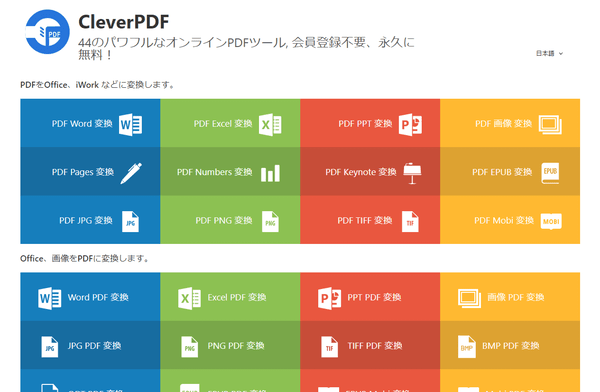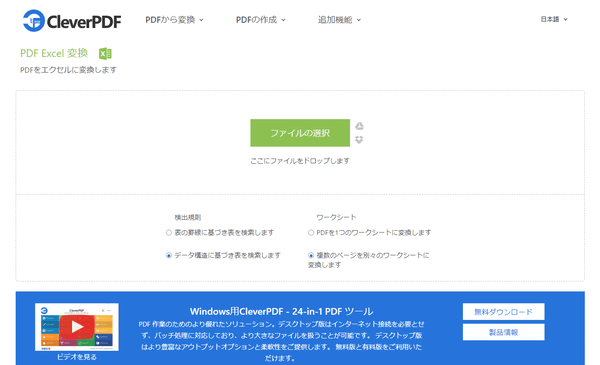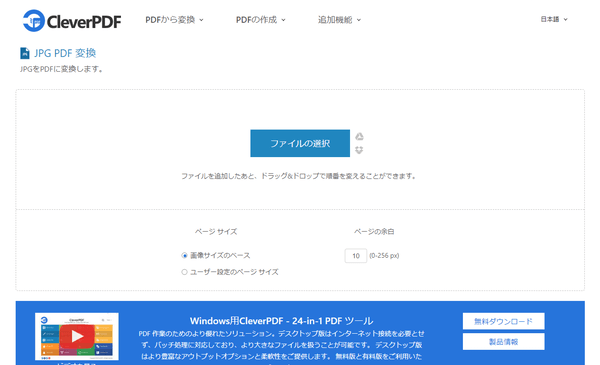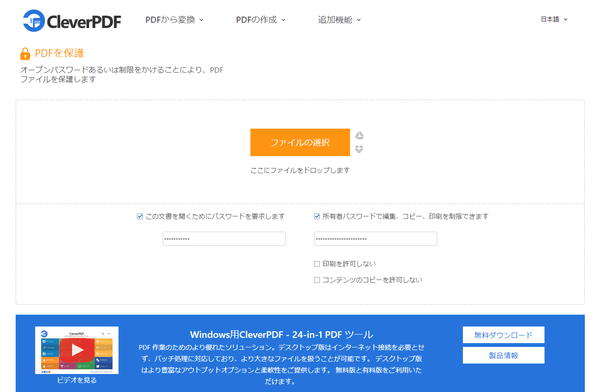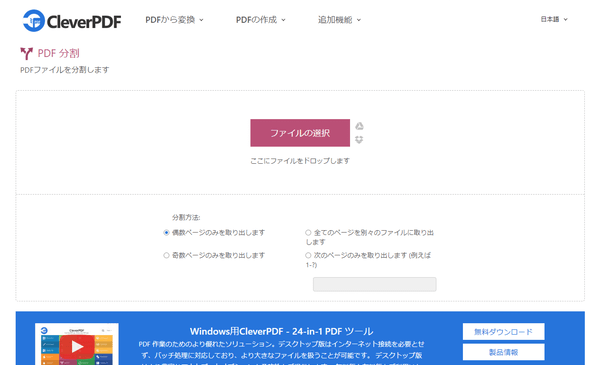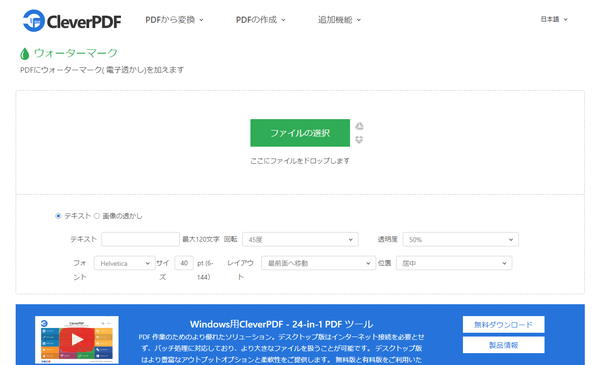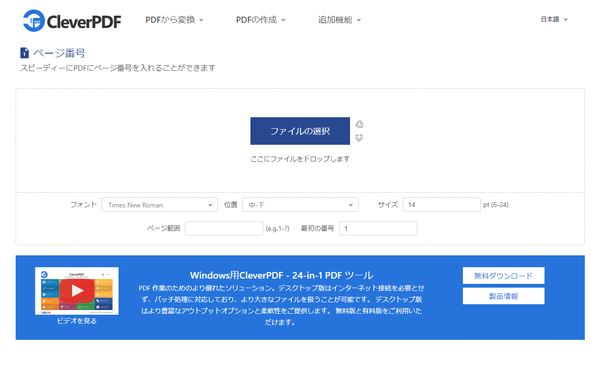PDF⇔Word、PDF⇔Excel、PDF⇔PowerPoint、PDF⇔画像ファイル(JPG/BMP/PNG/TIFF)の相互変換など 40 以上のユーティリティを利用できるオンライン PDF ツールです。
PDF から Mac 用のフォーマットの Pages、Numbers、Keynote への変換や、EPUB 変換にも対応。
他にも PDF の保護、ロック解除、結合、分割、ウォーターマークの追加、回転、ページ番号の追加、圧縮といったこともすべてブラウザーで実現できます。
アップロードしたファイルは30分後には自動的に削除され、自分でサーバーから削除することもできます。
※ Web 版では1ファイル 20MB の制限があります。
※ デスクトップ版では容量制限がない代わりに、無料で利用する場合は変換ページ数や利用できる機能などが大幅に制限されます。
※ デスクトップ版では容量制限がない代わりに、無料で利用する場合は変換ページ数や利用できる機能などが大幅に制限されます。
CleverPDF の使い方
開始
提供元サイトへアクセスして開始します。
※ 容量制限がなく、複数ファイルのバッチ処理に対応したデスクトップ版も用意されています。デスクトップ版を無料で利用する場合、変換ページ数や利用できる機能などが大幅に制限されます。
使い方
基本的な使い方
次の機能が用意されています。PDF から変換
- PDF Word 変換
PDF をオリジナルのフォーマットを保ったまま Microsoft Word(DOCX/DOC)に変換します。 - PDF Excel 変換
PDF を Microsoft Excel に変換します。
1つのワークシートに変換、複数のページを別々のワークシートに変換、のオプションを選択できます。 - PDF PPT 変換
PDF を Microsoft PowerPoint に変換します。 - PDF 画像変換
PDF を画像ファイル(JPG/BMP/PNG/TIFF)に変換します。
画像の解像度(dpi:36~600)、品質(JPEGのみ)を選択できます。 - PDF Pages 変換
PDF を iWork ページに変換します。 - PDF Numbers 変換
PDF を iWork Numbers に変換します。
1つのワークシートに変換、複数のページを別々のワークシートに変換、のオプションを選択できます。 - PDF Keynote 変換
PDF を iWork Keynote に変換します。 - PDF EPUB 変換
PDF を電子書籍フォーマットの EPUB 形式に変換します。
アウトプットファイルに画像を保存、パラグラフ間に空白を入れる、のオプションを選択できます。 - PDF JPG 変換
PDF を画像ファイル(JPG 形式)に変換します。 - PDF PNG 変換
PDF を画像ファイル(PNG 形式)に変換します。 - PDF TIFF 変換
PDF を画像ファイル(TIFF 形式)に変換します。 - PDF Mobi 変換
PDF を電子書籍フォーマットの Mobi 形式に変換します。
PDF の作成
- Word PDF 変換
Microsoft Word から PDF に変換します。 - Excel PDF 変換
Microsoft Excel から PDF に変換します。 - PPT PDF 変換
Microsoft PowerPoint から PDF に変換します。 - 画像 PDF 変換
画像ファイルを PDF に変換します。 - ODT PDF 変換
オープンドキュメントフォーマットの ODT 形式を PDF に変換します。
- EPUB PDF 変換
電子書籍フォーマットの EPUB 形式を PDF に変換します。
- Mobi PDF 変換
電子書籍フォーマットの Mobi 形式を PDF に変換します。
- JPG PDF 変換
画像ファイル(JPG 形式)を PDF に変換します。 - PNG PDF 変換
画像ファイル(PNG 形式)を PDF に変換します。 - TIFF PDF 変換
画像ファイル(TIFF 形式)を PDF に変換します。 - BMP PDF 変換
画像ファイル(BMP 形式)を PDF に変換します。
追加機能
- PDF を保護
PDF にパスワードを設定してファイルを保護します。
文書を開くパスワード、権限パスワード(印刷、コピー、文書アセンブリ、抽出の制限)を設定できます。 - PDF パスワード解除
PDF のパスワード制限を解除し、印刷、コピー、編集できるようにします。
※ アップロードしたファイルに閲覧権限が設定されている場合は、文書を開くパスワードを入力して「このファイルをもう一度変換する」をクリックしてアンロックします。 - PDF 結合
複数の PDF を1つにまとめます。 - PDF 分割
PDF からページを抜き出したり、いくつかの PDF に分割したりできます。
次の分割方法から選択できます。
- 偶数ページのみ取り出し
- 奇数ページのみ取り出し
- すべてのページを別々のファイルに取り出し
- 指定したページのみ取り出し
- ウォーターマーク
テキストや画像ファイルを PDF にウォーターマーク(電子透かし)として追加します。
回転(45度 / 90度 / 180度 / 270度 / 315度)、レイアウト(最前面に移動 / 最背面に移動)、透明度(透明度ゼロ / 75% / 50% / 25%)、位置を選択します。 - PDF 回転
すべてのページを回転させます。
時計回りに回転(90度)、反時計回りに回転(90度)、180度回転から選択します。 - ページ番号
次のオプションを利用して PDF にページ番号を追加します。
- フォント
- 位置
- サイズ
- ページ範囲
- 最初の番号
- PDF 圧縮
PD Fを圧縮してファイルサイズを減らします。
次の圧縮オプションから選択します。
- 最小(画像を圧縮せずフォントとデータのみ最適化)
- 低(画像の質を高く保つ、ファイルサイズは大きめ)
- 中(画像の質は中程度)
- 最大(画像の質は最も低くなり、ファイルサイズは最小に)
- 品質(1~100まで任意に選択)
- PDF 画像抽出
PDF から画像を抽出します。 - ページの再配置
PDF のページがサムネイル表示されるので、ドラッグして並べ替えることができます。 - ページの削除
PDF から入力したページ番号のページを削除します。 - 画像形式変換
画像ファイルのフォーマットを JPG/BMP/PNG/TIFF のいずれかに変換します。